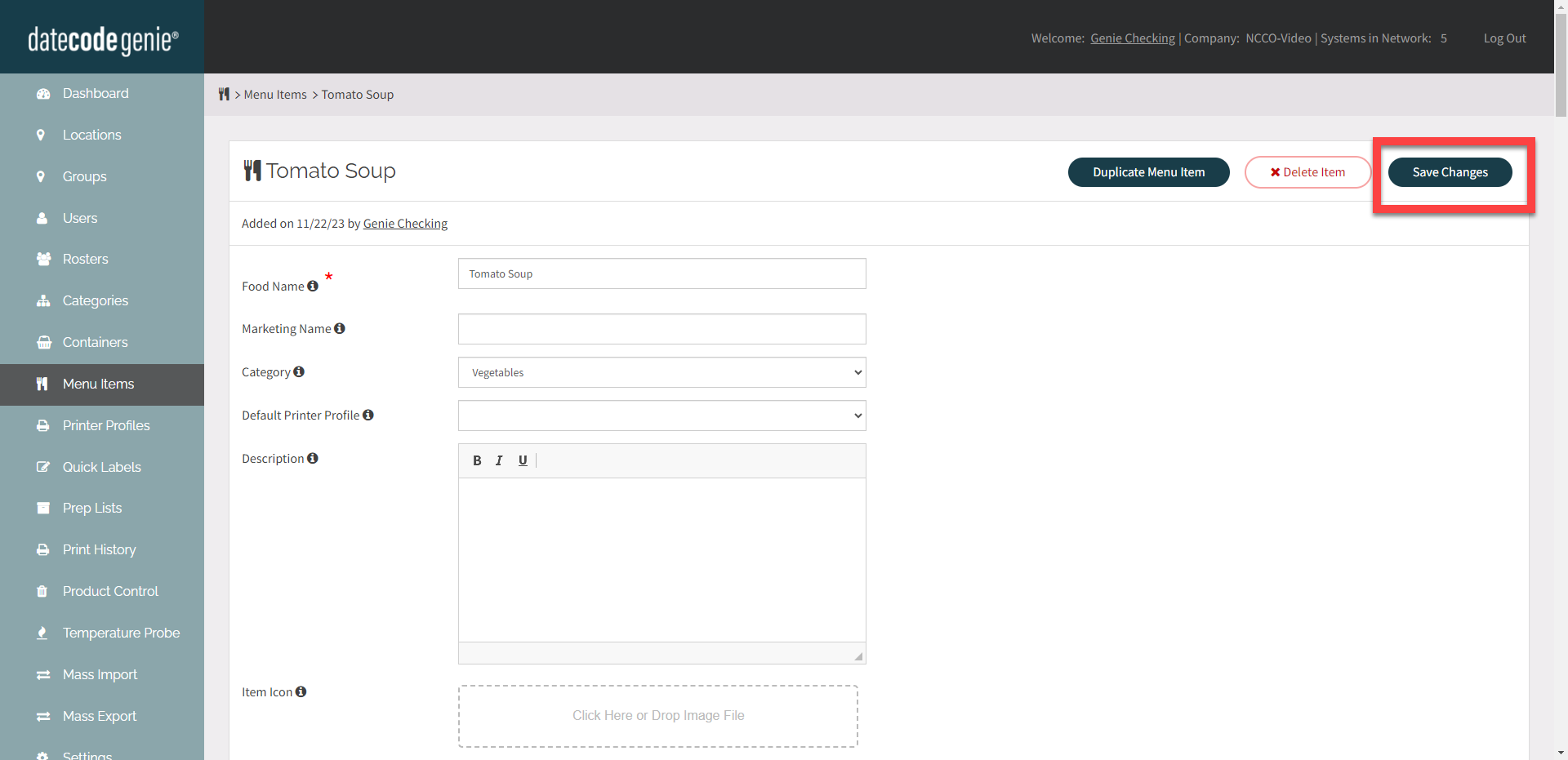Configurer la minuterie des éléments de menu dans le portail
- Commencer
- Dispositifs
- Application
-
Portail
Groupes Aperçu du portail Catégories Profils d'imprimante Éléments de menu Sonde de température Liste de préparation Étiquettes rapides Contrôle des produits Médiathèque Échelle Historique d'impression Emplacements Remplacements d'emplacement Importation et exportation de masse Paramètres Listes Utilisateurs Soutien
- Accessoires
- Étiquettes
- Réparations
Les minuteries configurées à partir de l'onglet Éléments de menu du portail démarreront lorsque l'élément de menu sera imprimé sur l'application et se déclencheront après l'heure définie dans le portail.
Pas:
1. Connectez-vous à www.datecodegenie.com en utilisant le navigateur recommandé, voir Quel navigateur Internet dois-je utiliser pour accéder à mon portail DateCodeGenie® ?
2. Cliquez sur l'onglet Éléments de menu dans la barre latérale.

3. Cliquez sur le bouton Modifier (icône en forme de crayon) à partir d'un élément de menu à modifier ou ajoutez un nouvel élément de menu. Voir Comment ajouter ou modifier des éléments de menu .
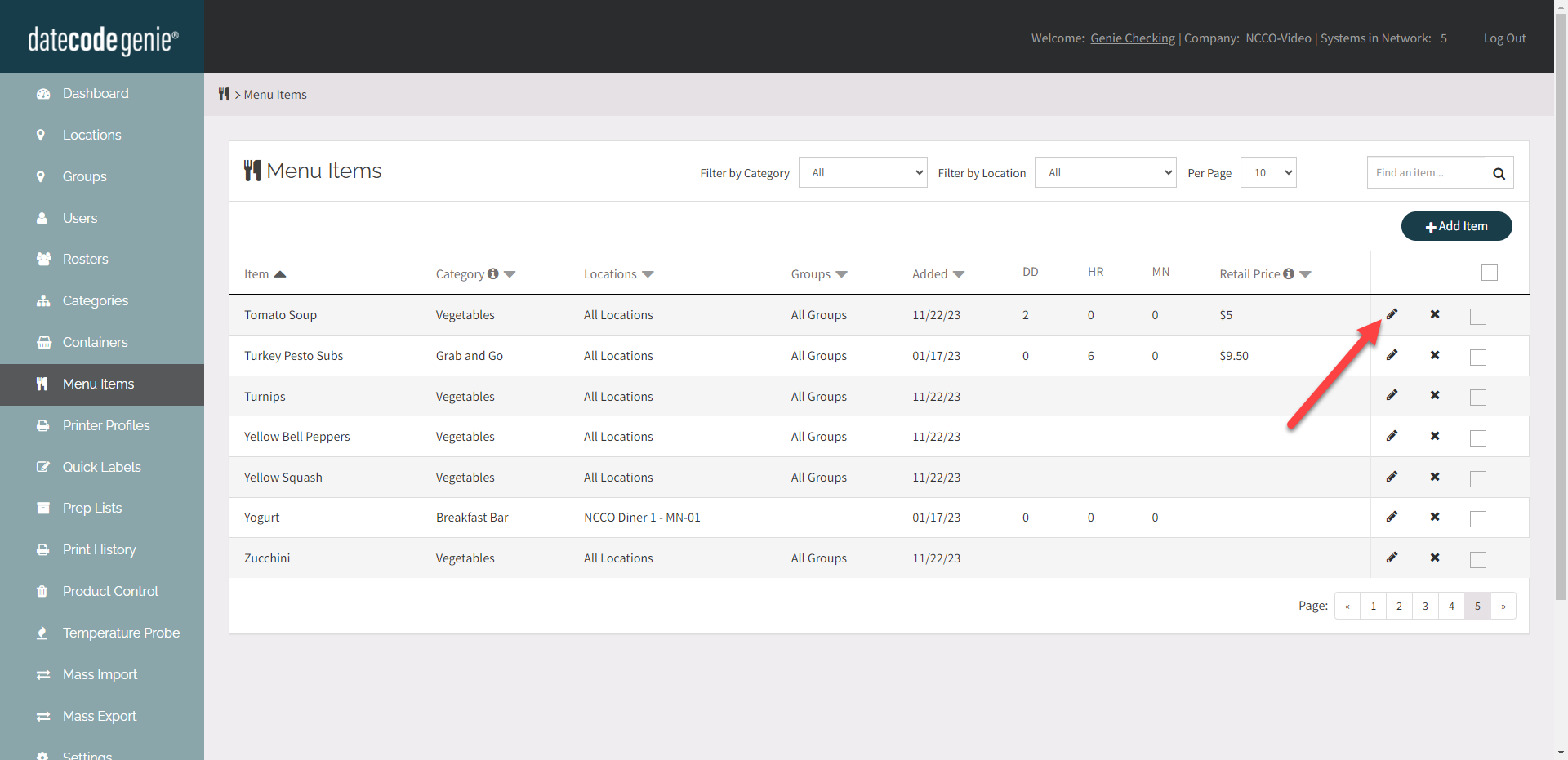
4. Faites défiler jusqu'à MINUTERIE : ACTIVÉE UNE FOIS L'ÉTIQUETTE IMPRIMÉE . Entrez le montant de la minuterie.
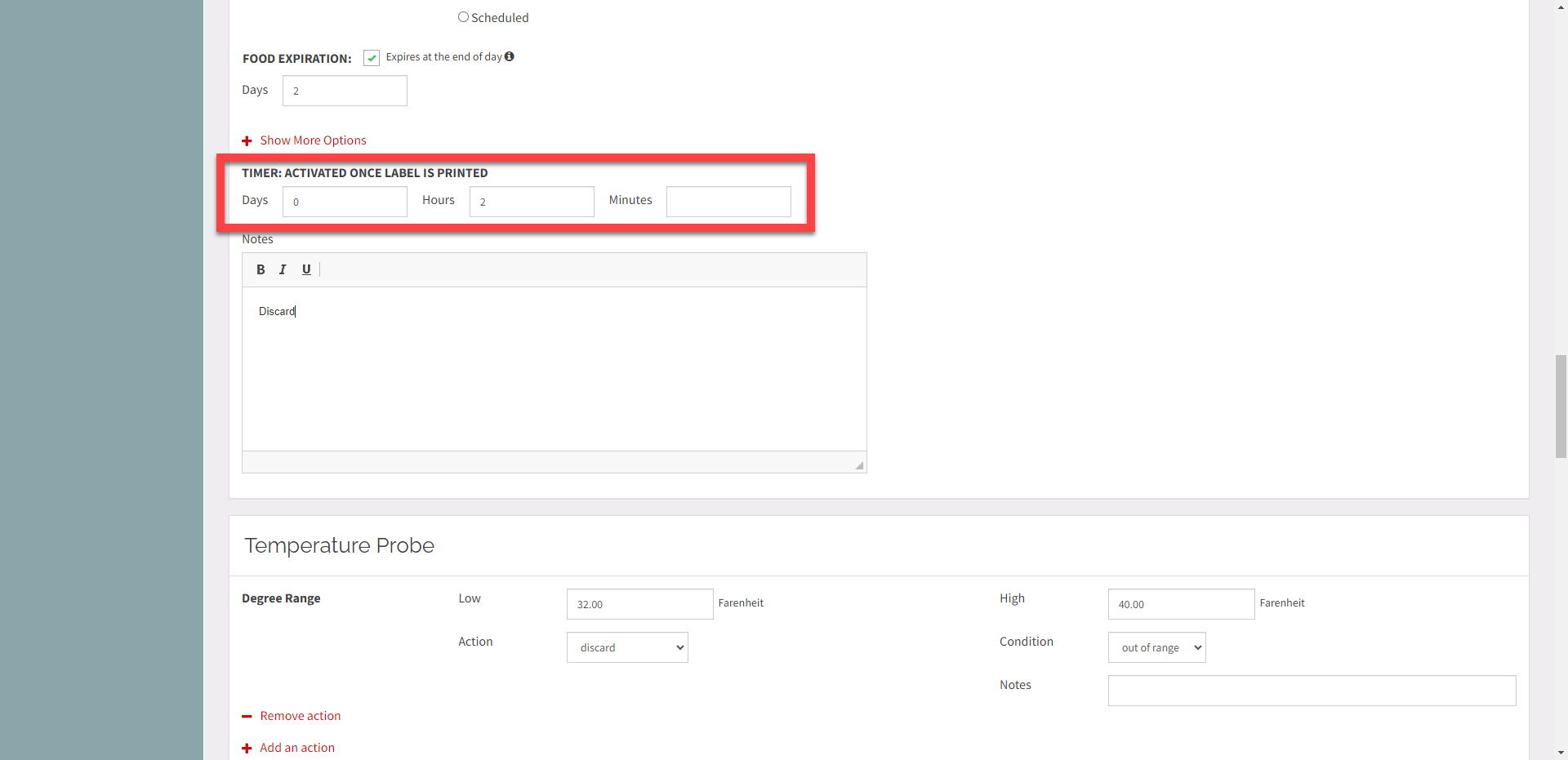
6. FACULTATIF : saisissez des notes qui apparaîtront lorsque la minuterie se déclenchera.
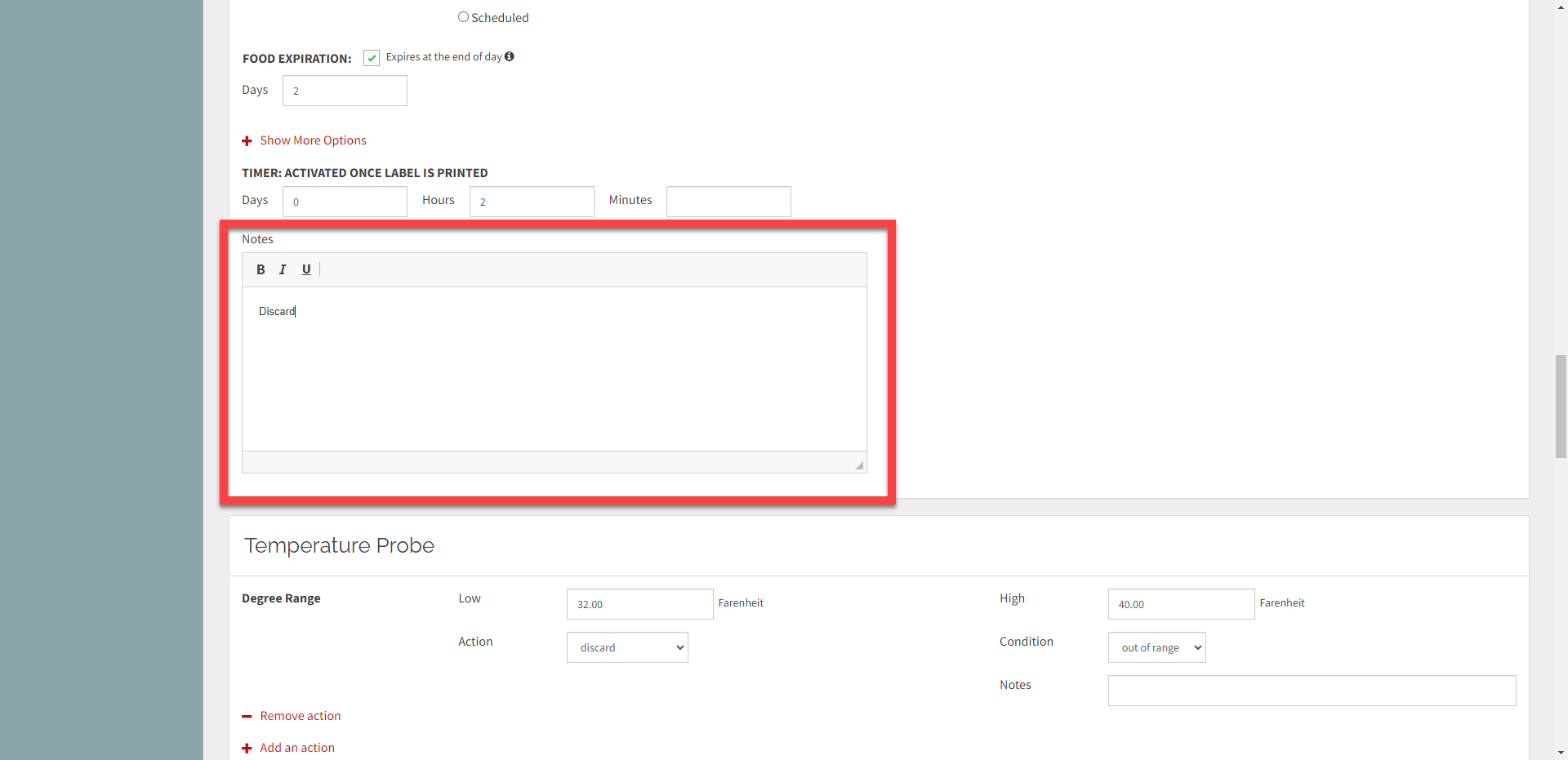
7. Faites défiler vers le haut et cliquez sur le bouton Enregistrer les modifications .